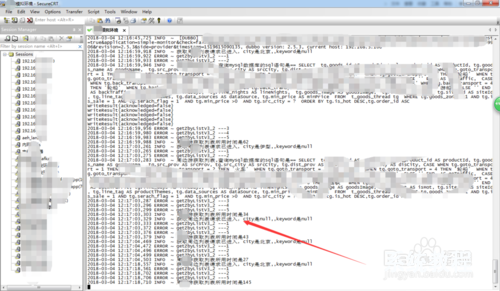很多小伙伴都遇到过securecrt中文乱码的困惑吧,一些朋友看过网上零散的securecrt中文乱码的处理方法,并没有完完全全明白securecrt中文乱码是如何解决的,今天小编准备了简单的解决办法,只需要按照1:SercureCRT的安装方法本文不做介绍,下载好安装包后,只要按照提示安装就可以了,很简单。但是初次安装SercureCRT刚刚使用的时候,控制台日志会出现中文乱码,如下图所示。2:处理方法也比较简单,先选中当前的Session地址,如图所示。的顺序即可轻松解决,具体的securecrt中文乱码教程就在下文,一起来看看吧!
1:SercureCRT的安装方法本文不做介绍,下载好安装包后,只要按照提示安装就可以了,很简单。但是初次安装SercureCRT刚刚使用的时候,控制台日志会出现中文乱码,如下图所示。
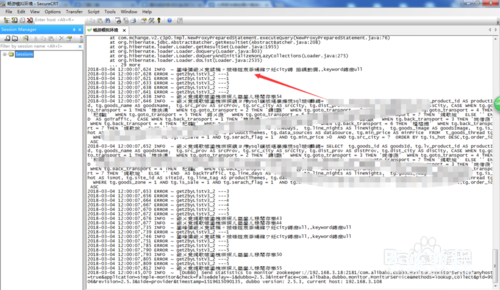
2:处理方法也比较简单,先选中当前的Session地址,如图所示。
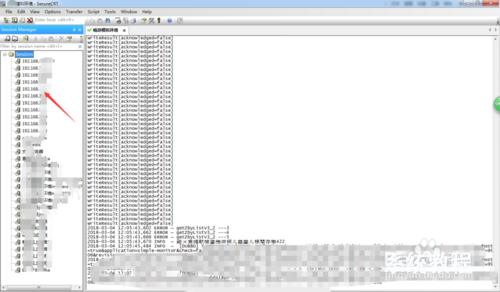
3:然后点击SercureCRT上排主菜单的“Options”,也就是“选项”的意思,如图所示。
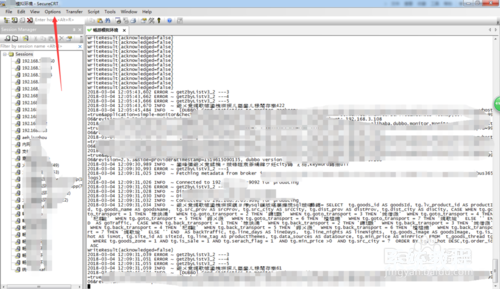
4:点击Options之后,会出现一个下拉列表,我们选择第一个“Session Options...”,如图所示。
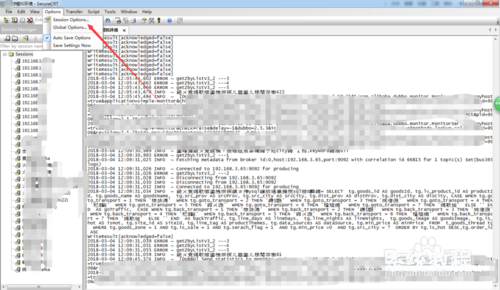
5:接着会出现一个弹出框,选择目录中的“Appearance”,该功能可以对SercureCRT的外观进行设置,如图所示。
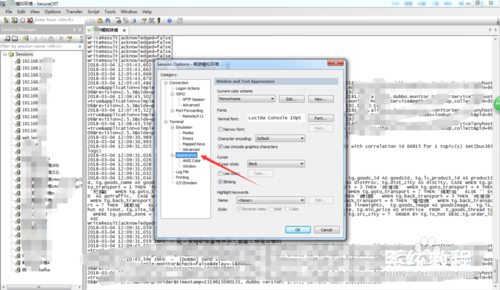
6:此时可以看到SercureCRT的编码格式是“Default”,也就是默认的编码格式,我们改为“UTF-8”,如图所示。
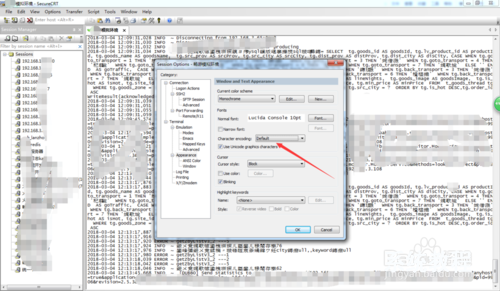
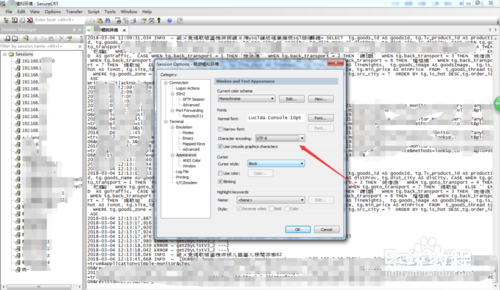
7:改完编码格式之后,我们回到SercureCRT的控制台查看日志,可以看到日志中的中文已经不是乱码了,中文乱码问题已经成功解决。